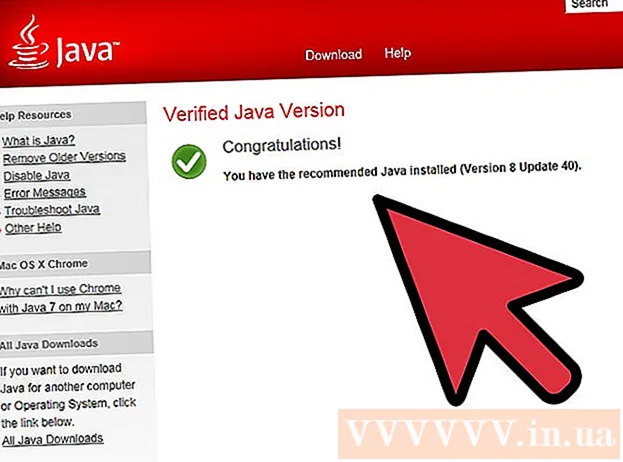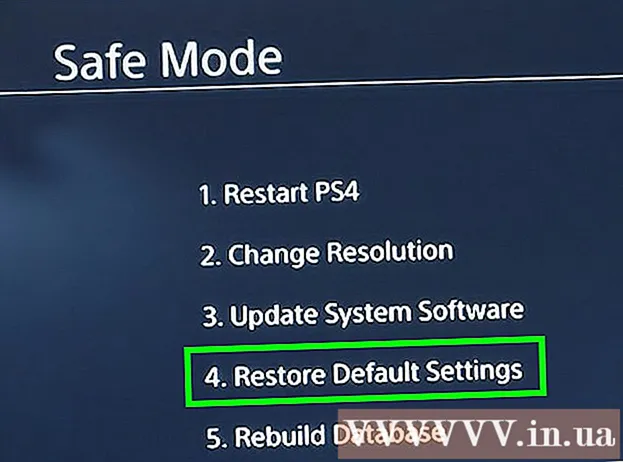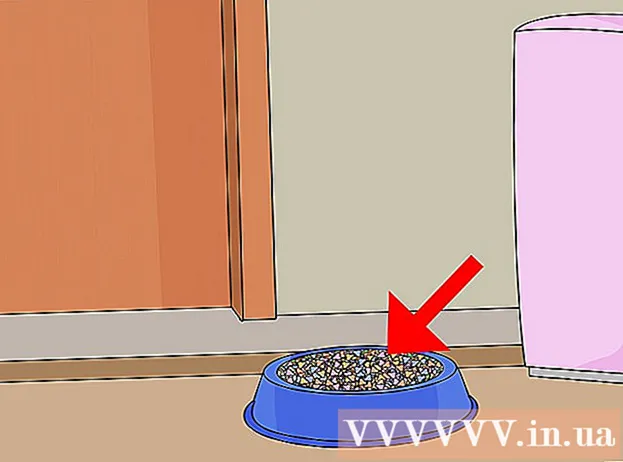Autor:
Florence Bailey
Dátum Stvorenia:
27 Pochod 2021
Dátum Aktualizácie:
1 V Júli 2024
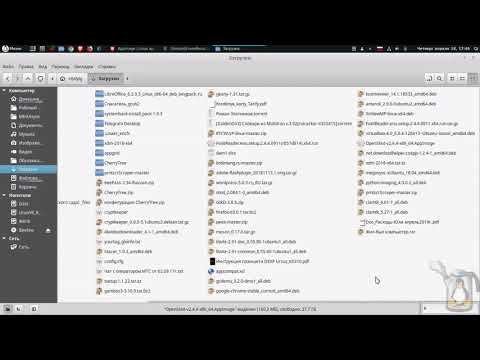
Obsah
- Kroky
- Metóda 1 z 3: Ako nainštalovať Javu bez použitia Správcu balíkov (RPM)
- Metóda 2 z 3: Ako nainštalovať Javu pomocou Správcu balíkov (RPM)
- Metóda 3 z 3: Ako nainštalovať Javu na Ubuntu
- Tipy
- Varovania
Tento článok vám ukáže, ako nainštalovať najnovšie prostredie Java Runtime Environment (JRE) do počítača so systémom Linux.
Kroky
Metóda 1 z 3: Ako nainštalovať Javu bez použitia Správcu balíkov (RPM)
- 1 Otvorte stránku na stiahnutie Java pre Linux. Zobrazí sa niekoľko odkazov na inštalačné súbory.
- 2 Kliknite na Linux. Tento odkaz sa nachádza v strede stránky. Stiahne sa inštalačný súbor Java.
- Môžete tiež kliknúť na Linux X64, ak chcete nainštalovať 64-bitovú Javu.
- 3 Dávajte pozor na názov súboru. Najnovšia verzia Javy je verzia 8, ale budete potrebovať aj aktualizačnú verziu, ktorá je za názvom súboru uvedená za „8u“.
- Ak má napríklad súbor názov „jre-8u151“, znamená to, že verzia Java je 8 a aktualizovaná verzia je 151.
- 4 Otvorte príkazový riadok. Vaše akcie budú závisieť od verzie systému Linux, ale zvyčajne budete musieť otvoriť terminál alebo kliknúť na panel v hornej alebo dolnej časti obrazovky.
- 5 Zmeňte inštalačný adresár. V termináli zadajte cd, vložte medzeru a potom zadajte cestu (napr.: / usr / java /) a stlačte ↵ Zadajte.
- 6 Zadajte príkaz na inštaláciu. Zadajte tar zxvf, vložte medzeru a potom zadajte úplný názov súboru, ktorý závisí od verzie Java a dátumu nahrania súboru.
- Ak bol súbor stiahnutý po 1. októbri 2017, zadajte tar zxvf jre-8u151-linux-i586.tar.
- 7 Kliknite na ↵ Zadajte. Java sa nainštaluje do priečinka „jre1.8.0_ [aktualizácia]“, kde „[aktualizácia]“ je verzia aktualizácie (napríklad 151).
Metóda 2 z 3: Ako nainštalovať Javu pomocou Správcu balíkov (RPM)
- 1 Otvorte stránku na stiahnutie Java pre Linux. Zobrazí sa niekoľko odkazov na inštalačné súbory.
- 2 Kliknite na Linux RPM. Tento odkaz sa nachádza v strede stránky. Tým sa stiahne inštalačný súbor Java RPM.
- Môžete tiež kliknúť na Linux RPM X64, ak chcete nainštalovať 64-bitovú Javu.
- 3 Dávajte pozor na názov súboru. Najnovšia verzia Javy je verzia 8, ale budete potrebovať aj aktualizačnú verziu, ktorá je za názvom súboru uvedená za „8u“.
- Ak má napríklad súbor názov „jre-8u151“, znamená to, že verzia Java je 8 a aktualizovaná verzia je 151.
- 4 Otvorte príkazový riadok. Vaše akcie budú závisieť od verzie systému Linux, ale zvyčajne budete musieť otvoriť terminál alebo kliknúť na panel v hornej alebo dolnej časti obrazovky.
- 5 Zadajte príkaz, ktorý vám poskytne práva superužívateľa. Zadajte sudo su a stlačte ↵ Zadajte... Systém vás požiada o zadanie hesla.
- 6 Zadajte heslo svojho účtu. Zadajte heslo k svojmu účtu a kliknite ↵ Zadajte... Ak je vašim heslom heslo správcu, budete si môcť nainštalovať Java.
- Ak vaše heslo nie je správcovské, zadajte heslo pre účet správcu.
- 7 Zmeňte inštalačný adresár. V termináli zadajte cd, vložte medzeru a potom zadajte cestu (napr.: / usr / java /) a stlačte ↵ Zadajte.
- 8 Zadajte príkaz na inštaláciu. Zadajte otáčky za minútu -iv, vložte medzeru, zadajte úplný názov súboru a stlačte ↵ Zadajte... Na váš počítač bude nainštalovaná Java.
- Názov súboru závisí od dátumu, kedy bol súbor nahraný. Ak bol súbor stiahnutý po 1. októbri 2017, zadajte rpm -ivh jre-8u151-linux-i586.rpm a stlačte ↵ Zadajte.
- 9 Aktualizujte nainštalovanú Javu. Zadajte rpm -Uvh jre-8u73-linux-i586.rpm a stlačte ↵ Zadajte... Systém skontroluje aktualizácie balíka Java a nainštaluje ich, ak sú k dispozícii.
Metóda 3 z 3: Ako nainštalovať Javu na Ubuntu
- 1 Otvorte príkazový riadok. Kliknite na Ctrl+Alt+T na klávesnici alebo kliknite na čierny obdĺžnik s bielymi symbolmi „> _“ na ľavej strane obrazovky.
- 2 Zadajte príkaz na aktualizáciu. Zadajte sudo apt-get install a stlačte ↵ Zadajte... Tým sa aktualizujú balíky v počítači.
- 3 Ak sa zobrazí výzva, zadajte svoje heslo. Ak systém požiada o heslo superužívateľa, zadajte ho a stlačte ↵ Zadajte.
- 4 Uistite sa, že váš počítač nemá Javu. Zadajte java -verzia a stlačte ↵ Zadajte... Ak sa na obrazovke zobrazí správa „Program„ java “sa nachádza v nasledujúcich balíkoch“ (Java sa nachádza v nasledujúcich balíkoch), Java nie je v počítači.
- Ak je nainštalovaná Java, verzia sa zobrazí na obrazovke.
- 5 Zadajte príkaz na inštaláciu. V termináli zadajte sudo apt-get install default-jrea potom stlačte ↵ Zadajte... Java sa nainštaluje do počítača Ubuntu do predvoleného priečinka.
- Ak to nie je úspešné, skúste napísať sudo apt-get install openjdk-7-jdk.
Tipy
- Java je možné nainštalovať pomocou grafického používateľského rozhrania, ale bude to trvať dlhšie ako pomocou príkazového riadka.
Varovania
- Oracle Java už v Ubuntu nie je podporovaný.